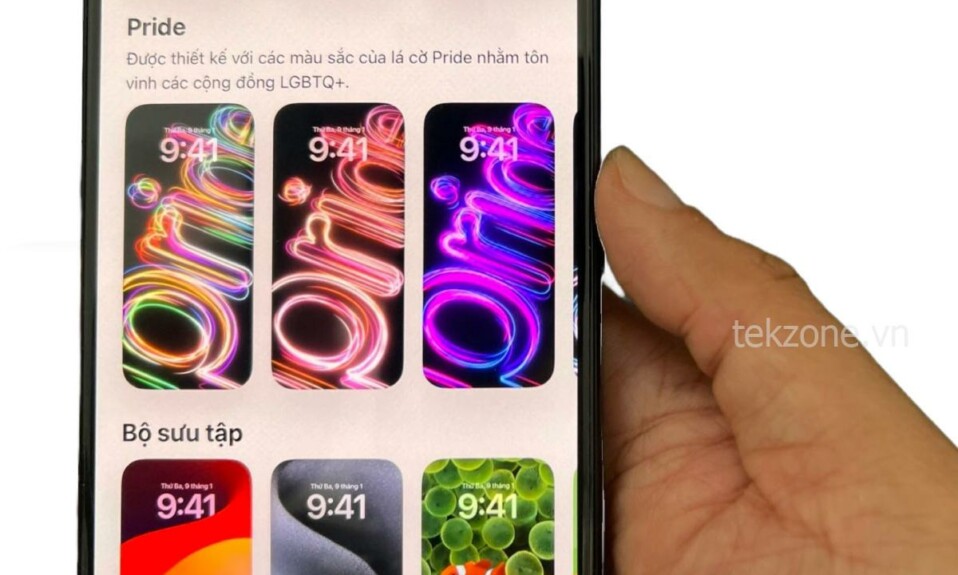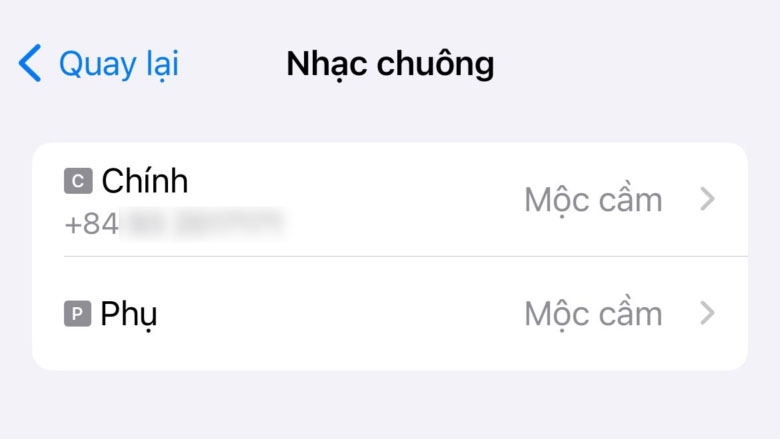
Apple đã tác động đến trải nghiệm tổng thể bằng iOS 17, hiện đã bao gồm khả năng gán nhạc chuông khác nhau cho từng số điện thoại trên iPhone của bạn, đây là tính năng được yêu cầu nhiều kể từ khi iPhone hai SIM lần đầu tiên được phát hành.
Vì vậy, nếu bạn từng thấy mình gặp khó khăn khi xác định số bạn đang được gọi, thì đây là cách bạn có thể gán nhạc chuông khác nhau cho từng số điện thoại trên iOS 17.
Tại sao phải đặt cài nhạc chuông, chế độ rung riêng từng số SIM điện thoại trên iPhone ?
Đặt nhạc chuông khác nhau cho mỗi số điện thoại trên iPhone của bạn có thể giúp bạn xác định vị trí của một số liên lạc đang gọi cho bạn một cách dễ dàng. Điều này có thể giúp ích rất nhiều nếu bạn sử dụng các số điện thoại khác nhau cho các tình huống hoặc quy trình công việc khác nhau.
Ví dụ: nếu bạn sử dụng một số điện thoại cho mục đích cá nhân và một số điện thoại khác cho công việc, thì bạn có thể dễ dàng xác định khi nào ai đó liên hệ với bạn để chat cá nhân hay công việc. Điều này có thể giúp bạn dễ dàng tách biệt giữa công việc và cuộc sống chuyên nghiệp trong khi đảm bảo rằng bạn chỉ nhận các cuộc gọi tương ứng khi bạn muốn.
Cách cài nhạc chuông, chế độ rung riêng từng số SIM điện thoại trên iPhone iOS 17
Bây giờ bạn đã quen với khả năng mới để đặt nhạc chuông khác nhau cho mỗi số điện thoại trên iPhone của mình, đây là cách bạn có thể sử dụng nó. Xin lưu ý rằng tính năng này đã được phát hành trong iOS 17 và không khả dụng trong các phiên bản iOS cũ hơn.
Vì vậy, nếu bạn chưa cập nhật iPhone của mình lên iOS 17, bạn sẽ không thể sử dụng tính năng này. Bạn có thể đi tới Cài đặt > Cài đặt chung > Cập nhật phần mềm để cài đặt bản cập nhật iOS mới nhất hiện có cho thiết bị của mình. Sau khi thiết bị của bạn được cập nhật, bạn có thể sử dụng các bước bên dưới để sử dụng nhạc chuông khác cho các số điện thoại khác nhau trên iPhone của mình.
Mở ứng dụng Cài đặt và nhấn Âm thanh & Cảm ứng .
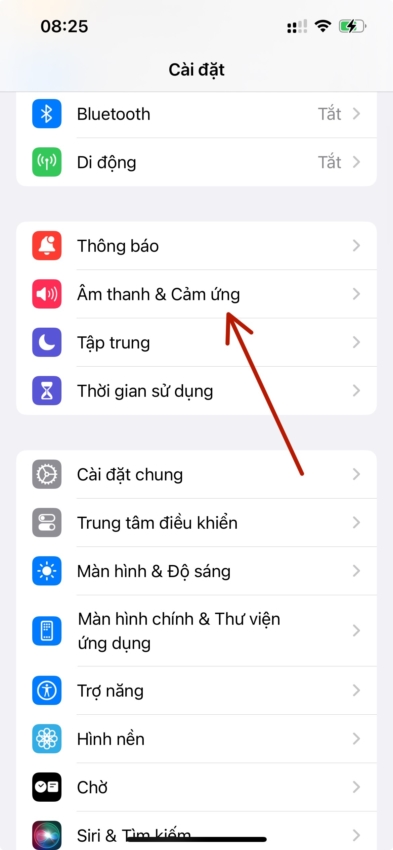
Bây giờ hãy nhấn vào Nhạc chuông bên dưới Âm thanh & Cảm ứng .

Nhấn và chọn một số điện thoại mà bạn muốn chọn một nhạc chuông khác.

Nhấn và chọn nhạc chuông ưa thích của bạn từ các lựa chọn trên màn hình.
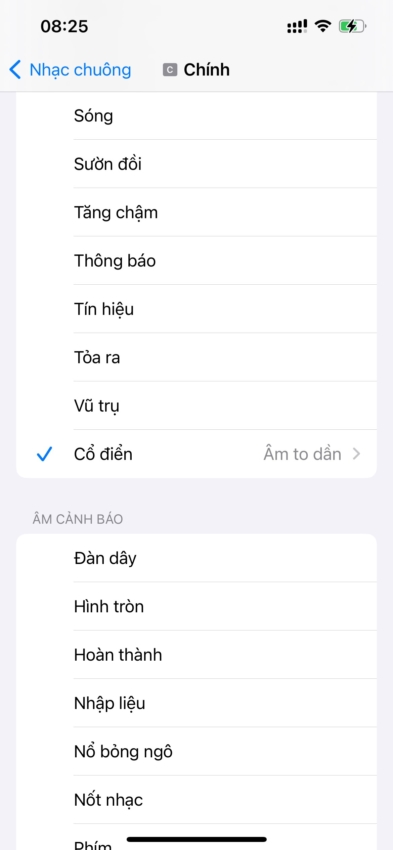
Nhấn vào Tone Store nếu bạn muốn mua và sử dụng nhạc chuông mới.
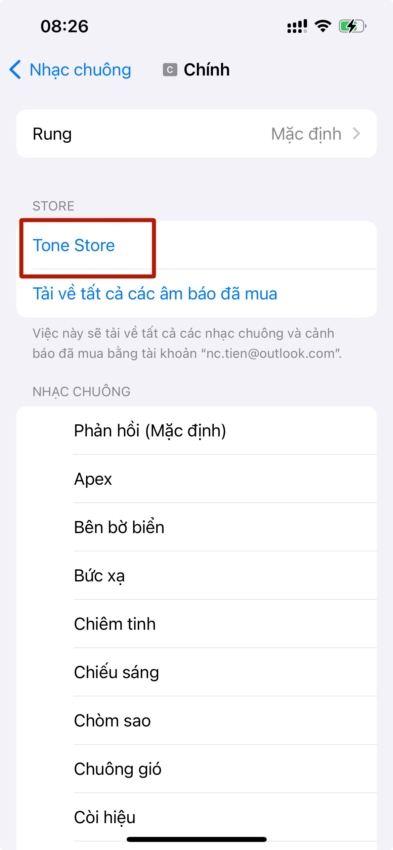
Nếu bạn chưa cài hoặc đã gỡ Tone Store thì sẽ hiện lên thông báo, hỏi xem bạn có muốn cài thêm app Tone Store không.
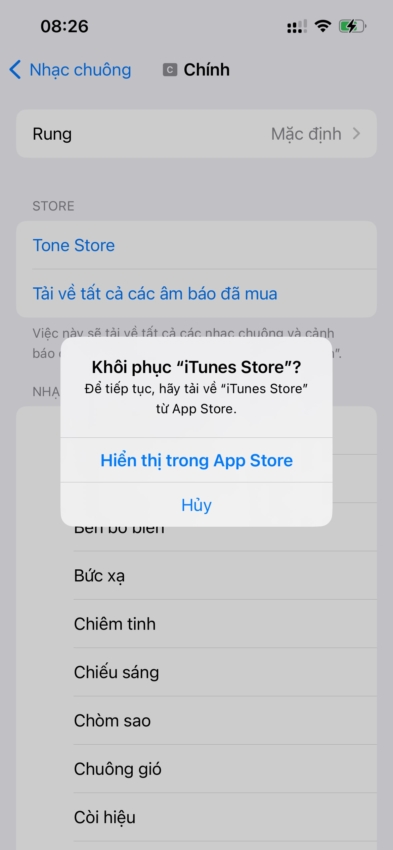
Tiếp theo, chạm vào Rung ở trên cùng để chọn kiểu rung độc đáo cho Sim đã chọn.
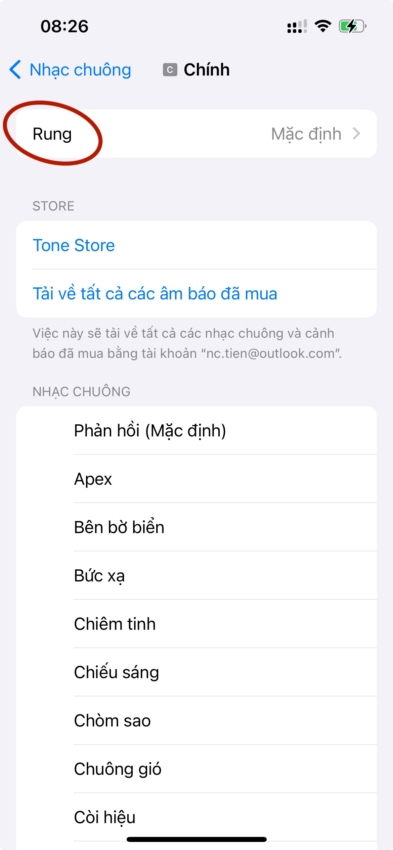
Chạm vào kiểu rung ưa thích từ các lựa chọn trên màn hình của bạn.
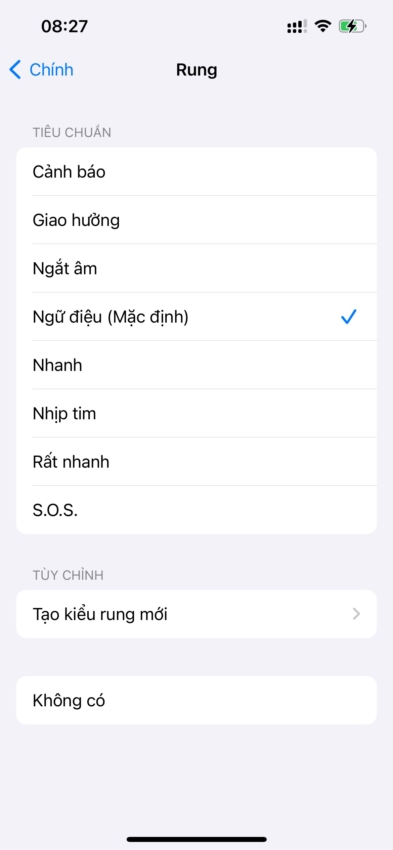
Nhấn và chọn Đồng bộ hóa (Mặc định) ở trên cùng để chọn kiểu rung mặc định.
Nhấn và chọn Không có nếu bạn không muốn điện thoại rung vào lần tiếp theo khi bạn nhận cuộc gọi trên đường dây đã chọn.

Bạn cũng có thể tạo và sử dụng kiểu rung tùy chỉnh mới bằng cách chạm vào Tạo kiểu rung mới . Giờ đây, bạn có thể chạm và tạo kiểu rung mới trên màn hình tiếp theo.
Nhấn Dừng sau khi bạn hoàn tất.
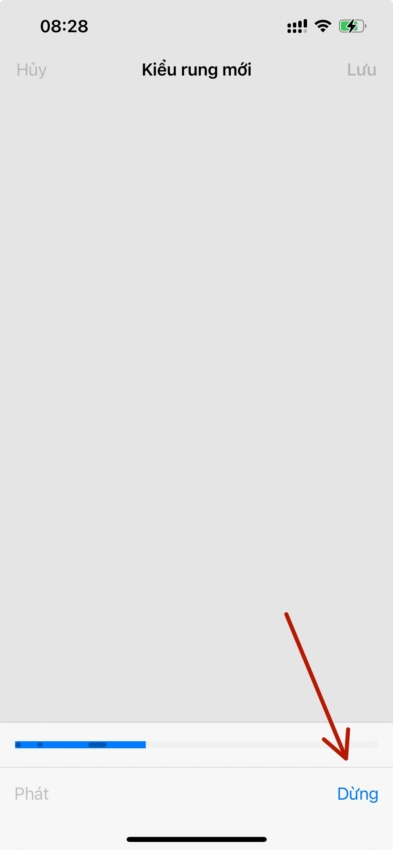
Bây giờ hãy nhấn Lưu ở góc trên cùng bên phải để lưu kiểu rung tùy chỉnh.
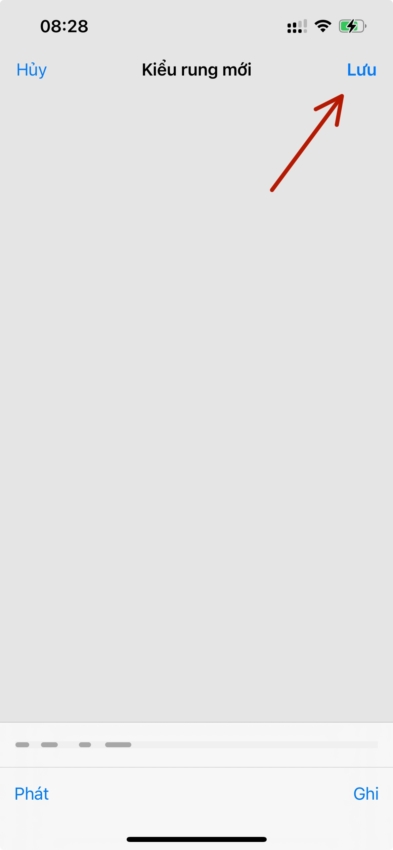
Đặt tên cho chế độ rung tùy chỉnh mới của bạn và nhấn vào Lưu sau khi bạn hoàn tất.

Bây giờ hãy quay lại trang Cài đặt nhạc chuông và nhấn và chọn số Điện thoại khác. Ở đây TekZone.vn chọn số điện thoại Phụ (đang là eSIM).

Nhấn và chọn nhạc chuông ưa thích của bạn cho dòng thứ hai, như chúng tôi đã làm ở trên. Sau đó, nhấn Rung để chọn kiểu rung độc đáo cho SIM thứ hai của bạn.
- Chạm và chọn mẫu ưa thích của bạn từ các lựa chọn trên màn hình.
- Bạn cũng có thể chạm vào Tạo rung mới để tạo kiểu rung tùy chỉnh mới như chúng tôi đã làm cho SIM điện thoại đầu tiên trong các bước ở trên.
- Nhấn và chọn Không có nếu bạn không muốn điện thoại rung trong lần tiếp theo khi bạn nhận cuộc gọi trên đường dây điện thoại đã chọn.
Và thế là xong! Bây giờ bạn sẽ đặt nhạc chuông khác cho tất cả các số điện thoại được cài đặt trên iPhone của mình. Giờ đây, bạn có thể dễ dàng xác định nơi bạn đang nhận cuộc gọi, vào lần điện thoại đổ chuông tiếp theo.
Chúng tôi hy vọng bài đăng này đã giúp bạn nhanh chóng đặt nhạc chuông khác nhau cho cả hai số điện thoại trên iPhone của mình. Nếu bạn có thêm bất kỳ câu hỏi nào, vui lòng liên hệ với chúng tôi bằng cách sử dụng phần bình luận bên dưới.